一 : Adobe Photoshop CS4新功能概览
Photoshop CS4来了,近几年,这几乎是Photoshop粉丝一年一次的饕餮盛宴。笔者“退出江湖之心”由来已久,但面对诱惑禁不住技痒,那就让我来带大家看看Photoshop CS4为我们带来了什么!
当然对于笔者,只是意味着又要买新机器了,因为CS4建议使用2G以上的内存,需要支持OpenGL和SM3.0的独立显卡,需要WindowsXP Service Pack 3等等。如果没有这些,也可以运行,只是性能有影响,个别功能不可用而已,呵呵。


图1:达不到配置标准,个别功能不可用
本文分多篇,现在大家看到的是一个概览性的介绍,在以后的时间里,我会陆续对重点特性,比如3D功能、内容感知缩放、Camera RAW 5.0、堆叠图片等进行详述,这些教程可能出现在报纸、视频教学或图书中。
在界面方面,Photoshop又重新设计了新的界面样式,去掉了Windwos本身的“蓝条”,直接以菜单栏代替,在菜单栏的右侧,有一批应用程序按钮,常规的操作功能都在这里,比如移动、缩放、显示网格标尺、新的的旋转视图工具(Rotate View Tool)等等。在CS4中打开多个页面后,会以选项卡式文档来显示,因此还多出了一个排列文档(n-up)下拉面板,它可以控制多个文件在窗口中的显示方式。
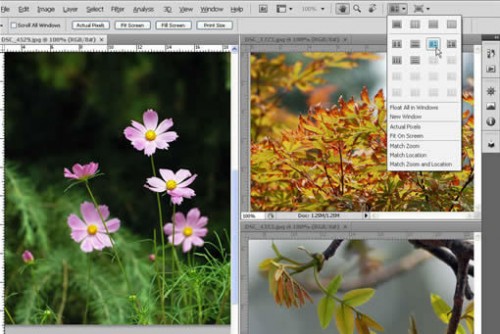
图2:注意右上角的应用程序栏,以及多联(n-up)视图
用户浏览图片将会有畅快淋漓的感觉,Photoshop CS4的图像查看基于OpenGL图形加速,在任何显示百分比下都可以无锯齿的查看图像。并且通过旋转视图工具(Rotate View Tool),还可以360度旋转画布,特别适合使用Photoshop绘画的用户。
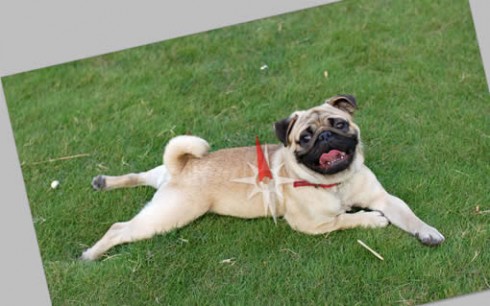
图3:画布可随意旋转
图像被放大足够倍数后,会有像素边缘的高亮提示,排版和网页设计的时候会非常有用。

图4:像素边缘提示
新增的调整面板,功能和调整图层基本相同,不过色阶、曲线等以按钮形式出现会更加直观和方便。在调整面板的下半部分,还增加了一些常用的调整预设,比如更暗、更亮或增加对比度之类,极大的提升了工作效率。
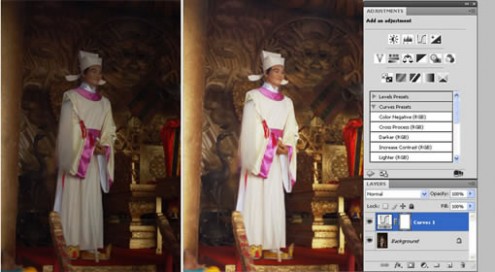
图5:调整面板及相关的调整预设
在调整面板中,新增了一个自然饱和度(Vibrance)调整命令,这是源自Camera Raw的一个叫做“细节饱和度”的功能。和色相/饱和度命令类似,可以使图片更加鲜艳或暗淡,相对来说Vibrance效果会更加细腻,会智能的处理图像中不够饱和的部分和忽略足够饱和的颜色。而色阶和曲线等面板也做了一些小的更新,增加了一些方便操作的功能。
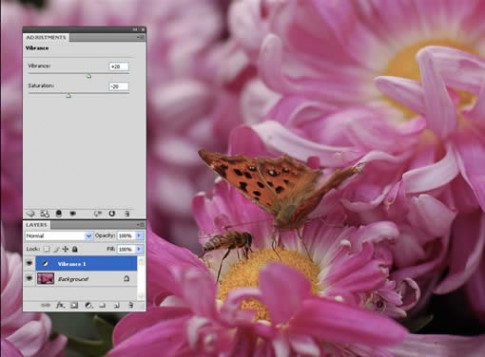
图6:自然饱和度面板
对初学者来说,蒙版一直是道坎儿,之前的蒙版设计相对隐蔽也并不直观,无形中给学习者平添了障碍。而如今,新增的蒙版面板就实实在在的摆在面前,用来创建基于像素和矢量的可编辑蒙版。之前的调整边缘、色彩范围以及反相功能也以按钮的形式融入面板中,使蒙版的创建和修改更加轻松惬意了。

图7: 使用蒙版面板来修饰蒙版
PS CS4可以方便的通过Alt和Shift等快捷键配合鼠标右键来调整画笔的大小和边缘柔化程度。

图8:很酷的画笔控制方式
PS CS4中,不但仿制图章支持五个仿制源,并且修复画笔工具也支持了这项功能,你可以配合仿制源面板来使用它。
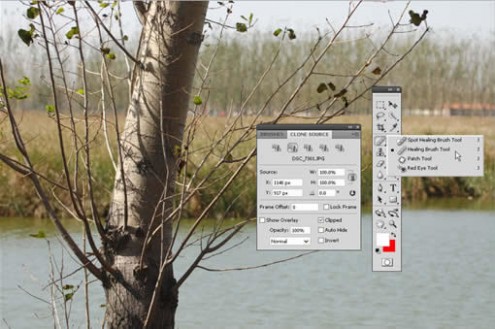
图9:升级的仿制源
在Photoshop CS4中重新设计了减淡、加深和海绵工具,这三个千年不变的工具终于有了出头之日。直观来看,减淡、加深工具增加了保护色调(Protect Tones),海绵工具增加了细节饱和度(Vibrance)选项。在处理图片时,可更好的保留原图的颜色、色调和纹理等重要信息,避免过份处理图像的暗部和亮度,修改后看上去会更加自然。

图10:传统加深(上)和保护色调加深(下)的效果对比
通常我们使用自由变换功能压缩和扩展图片时,其中的所有元素都随之缩放,出现变形和扭曲。而使用Photoshop CS4的内容识别比例(Content Aware Scale)命令,当图像被调整为新的尺寸时,会智能的、按比例保留其中重要的区域。如果在之前,缩放后需要大量的、复杂的修补工作。
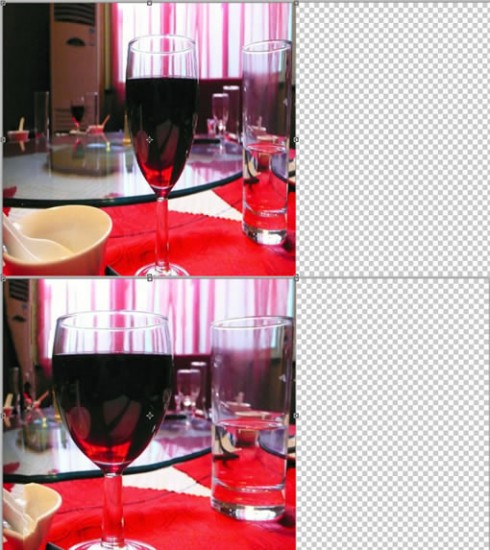
图11:自由变换(上)和内容感知缩放(下)效果对比
层自动对齐一直做为合并HDR(高动态感光范围)图像、创建全景图、处理连拍照片的前奏,用来精确快速的对齐与连接多张图片。本次又得到了进一步的增强,增加了实用的对齐的方式和镜头校正选项。
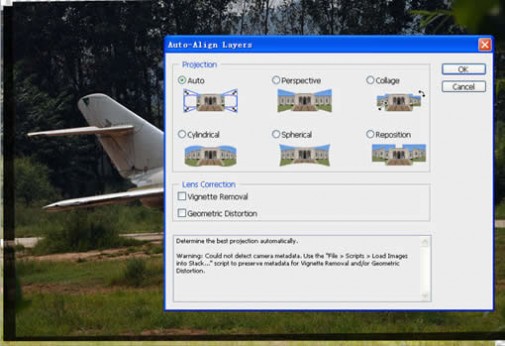
图12:增强的自动对齐功能
二 : Photoshop CS4 自述
Adobe?
Photoshop CS4 和 Photoshop Extended CS4 自述
欢迎使用 Adobe? Creative Suite? 4 Photoshop 和 Photoshop Extended。本文档包含 Creative Suite 4 套件文档所未提供的最新产品信息、更新资料和疑难解答提示。
最低系统要求
安装软件
卸载软件
从试用版购买
电子许可
注册信息
性能与优化
已知问题
客户服务
其他资源
最低系统要求
Windows?
? 1.8 GHz 或更快的处理器
? 带 Service Pack 2 的 Microsoft? Windows? XP(推荐 Service Pack 3)或带 Service
Pack 1 的 Windows Vista? Home Premium、Business、Ultimate 或 Enterprise 版(经认证可用于 32 位 Windows XP 及 32 位和 64 位 Windows Vista)
? 512 MB 内存(推荐 1GB 或更大的内存)*
? 安装所需的 1GB 可用硬盘空间;安装过程中需要更多的可用空间(无法在基于闪存的存储
设备上安装)
? 1,024x768 的显示器分辨率(推荐 1,280x800),16 位或更高的显卡
? DVD-ROM 驱动器
? 某些 GPU 加速功能要求 Shader Model 3.0 和 OpenGL 2.0 图形支持
? 多媒体功能所必需的 QuickTime 7.2
? 联机服务所必需的宽带 Internet 连接
Mac OS
? PowerPC? G5 或多核 Intel? 处理器
? Mac OS X v10.4.11–10.5.4
? 512 MB 内存(推荐 1GB 或更大的内存)*
? 2GB 可用于安装的磁盘空间;安装过程中需要更多磁盘空间
? 1,024x768 的显示器分辨率(推荐 1,280x800),16 位或更高的显卡
? DVD-ROM 驱动器
? 某些 GPU 加速功能要求 Shader Model 3.0 和 OpenGL 2.0 图形支持
? 多媒体功能所必需的 QuickTime 7.2
? 联机服务所必需的宽带 Internet 连接
9/11/2008 Creative Suite 4 Photoshop 自述 第 1 页(共 9 页)
*注意:Photoshop Extended 中的 3D 功能要求至少 1GB 内存
有关系统要求的更新,请访问 www.61k.comproducts/creativesuite/design/systemreqs。
如果具有高速 Internet 连接,此产品可能允许您扩展其功能,方法是访问联机提供的某些功能(“联机服务”)。联机服务及其某些功能可能并不适用于所有国家/地区、语言和/或货币,并且可能在不事先通知的情况下部分或全部终止。对联机服务的使用应受单独的使用条款和 Adobe 联机隐私策略的制约,要访问这些服务,可能需要用户注册。要获取某些联机服务可能需要支付额外的费用,包括一些最初免费提供的服务。有关详细信息,以及要查看使用条款和联机隐私策略,请访问 http://www.61k.com。
安装软件
请注意:该版本中的卸载/安装过程已经更改。请务必仔细阅读以下的安装说明。
您应该可以顺利地在安装了旧版本(如 CS3)的同一台计算机上安装 Adobe Photoshop CS4。
1. 请在安装前关闭系统中正在运行的所有应用程序,包括其他 Adobe 应用程序、Microsoft Office
应用程序和浏览器窗口。此外,还建议在安装过程中临时关闭病毒防护程序。
2. 您必须具有管理权限,或者能够通过管理员身份验证。
3. 请根据不同的操作系统,执行以下操作:
Windows:
? 将 DVD 放入光盘驱动器,然后按屏幕指示操作。如果安装程序没有自动启动,请浏览到位于
光盘根目录下的 Adobe CS4 文件夹,双击 Setup.exe 启动安装程序。
? 如果您是从网站下载的软件,请打开文件夹,浏览到 Adobe CS4 文件夹,双击 Setup.exe,
然后按屏幕指示操作。
Mac:
? 放入 DVD,然后按屏幕指示操作。如果安装程序没有自动启动,请浏览到位于光盘根目录下的
应用程序文件夹,双击 Setup Mac OS? 启动安装程序。
? 如果您是从网站下载的软件,请打开文件夹,指向到应用程序文件夹,双击 Setup,然后按屏
幕指示操作。
如果作为升级进行安装,安装程序会检查您的系统以查找有效的升级产品。如果找不到,安装程序会要求您输入要升级的产品的序列号。您还可以安装试用版软件,然后在启动期间显示的序列化窗口中输入新序列号和以前的序列号。
注意:有关其他的 CS4 安装帮助,请访问 http://www.61k.comgo/cs4install_cn/。
已知的 PHOTOSHOP 安装程序问题
Vista 安装问题
? 安装程序要求提升为“用管理员帐户运行”。要以管理员帐户启动,请右键单击 Setup.exe,
然后选择“用管理员帐户运行”。如果未出现“用管理员帐户运行”选项,请启用“控制面板”/“用户帐户”中的“用户访问控制 (UAC)”。在“用户帐户”任务窗口中,选择“打开/关闭用户帐户控制”。
9/11/2008 Creative Suite 4 Photoshop 自述 第 2 页(共 9 页)
?
? 第一次启动 Photoshop 时,您必须要有管理权限,只有这样才能激活和使用应用程序。 存储在 Program Files 中的文件(如示例文件、预设等)会被虚拟化,其他用户不能看到它们
并且 Windows 资源管理器不能在文件存储位置看到这些文件。这些文件虽然实际写入了
Program Files 下的文件夹中(如 Samples、Presets),但是要访问它们,需要转到此位置:Users/[用户名]/AppData/Local/Virtual-Store/Program Files/Adobe/Adobe Photoshop CS4/[文件夹名]。
“快捷批处理”的用户帐户控制级别必须和 Photoshop 的相同才能工作。如果 Photoshop 提升到“用管理员帐户运行”,则“快捷批处理”也必须相应地提升。要提升“快捷批处理”,请右键单击文件,选择“属性”并启用该“快捷批处理”文件夹的“属性”对话框中“兼容性”选项卡上的“用管理员帐户运行”选项。 ?
Windows 64 位安装问题
如果在Windows XP 64 位或Windows Vista 64 位上同时安装 64 位和 32 位应用程序,请勿将 Photoshop 安装到自定位置。否则,将会出现问题。默认情况下,我们将 64 位和 32 位应用程序同时安装在 64 位操作系统上。
如果希望只安装 64 位应用程序,请按照以下步骤进行操作:
1. 运行 Photoshop CS4 安装程序。
2. 输入序列号。单击“接受”。
3. 在 64 位标题下“选项”面板右侧,取消选择 Adobe Photoshop CS4 的复选框(让“Adobe
Photoshop CS4 (64 位)”保持选中状态)。
4. 完成安装。
注意:有关安装的详细信息,请访问 http://www.61k.comsupport/loganalyzer/。
注意:为了在初始安装后安装附加的组件或重新安装软件,您必须保证可以访问原始安装程序(CD、DVD 或从网站下载的文件)。“修复”不是可用选项。 卸载软件
与以前的版本相比,Adobe Photoshop CS4 在卸载过程方面有重大变化。无法再使用 Photoshop 安装程序来卸载应用程序。必须使用 Mac OS 和 Windows 的卸载程序。应用程序安装完成后,安装程序将仅用于进行重新安装(添加)或取消安装(删除)。
如果要卸载 Adobe Photoshop CS4,请执行以下操作:
1. 使用“帮助”>“取消激活”取消激活应用程序。请确保删除序列号(选中“取消激活完成
后,从此计算机删除我的序列号”复选框)。
2. 关闭系统中正在运行的所有应用程序,包括其他 Adobe 应用程序、Microsoft Office 应用
程序和浏览器窗口。
3. 执行如下操作:
?
?
? 在 Windows XP 中,打开 Windows 控制面板,双击“添加/删除程序”。选择想要卸载的产品,单击“更改/删除”,然后按屏幕指示操作。 在 Windows Vista 中,打开 Windows 控制面板,双击“程序和功能”。选择想要卸载的产品,单击“卸载/更改”,然后按屏幕指示操作。 在 Mac OS 中,请勿使用将应用程序拖放到“废纸篓”的方式来卸载它们。要在 Mac OS
X 中安全卸载,请双击“应用程序/实用程序/Adobe Installers”中的产品安装程序,或双9/11/2008 Creative Suite 4 Photoshop 自述 第 3 页(共 9 页)
击 Application 文件夹中的“卸载”别名。通过管理员身份验证后,选择“删除组件”,然后按屏幕指示操作。
重要:Mac OS 中有新的卸载功能,请在卸载前仔细阅读卸载说明。 从试用版购买
在应用程序启动时弹出的序列号窗口中,输入购买软件时所获得的序列号。可以输入应用程序自身的序列号,也可输入任何包含该应用程序的 Creative Suite 的序列号。如果您所购买的产品是 Creative Suite 之一,则可以在该 Creative Suite 中包含的任何应用程序中输入套件序列号。下次启动这些应用程序时,作为同一 Creative Suite 的一部分安装的其他应用程序将识别新序列号。
只有作为试用版运行的应用程序才会识别新序列号。如果其中任何应用程序已使用不同的序列号进行序列化,它将继续使用该序列号,直至您使用“帮助”>“取消激活”>“删除我的序列号”删除旧序列号。删除旧序列号后,下次启动该应用程序时,它将识别新序列号。
您所购买的序列号是为在特定语言环境中使用该软件所提供的,并且仅为以该语言安装的产品所接受。
批量许可的客户不能直接从试用版购买;但是可以在试用版产品中输入批量许可的序列号。要订购批量许可,请联系当地零售商或授权的 Adobe 许可中心。要查找您所在地区的零售商,请访问 。 电子许可
此产品是在您接受随介质一起提供的许可协议以及有限担保条款的前提下提供的。有关详细信息,请参阅 Adobe 软件许可协议。软件可能会自动尝试通过 Internet 激活。期间不会传输任何个人身份信息,但在某些地区 IP 地址被视为个人身份信息的情况除外。要了解更多信息,请访问 Adobe 网站 http://www.61k.comgo/activation_cn。
重要:如果要在另一台计算机上安装产品,必须首先取消激活您的计算机上的软件。要取消激活软件,请选择“帮助”>“取消激活”。
注册信息
安装完软件后,请及时进行注册,以确保获得最新的产品信息、培训、简讯以及参加 Adobe 活动和研讨会的邀请函。
性能与优化
在启动时更改增效工具文件夹或暂存盘首选项
如果在启动时按住 Control+Shift (Windows)、Command+Shift (Mac) 键,则会出现“附加的增效工具文件夹”对话框。您可以选择 Photoshop 能从中载入增效工具的其他文件夹。如果在启动时按住 Control+Alt (Windows)、Command+Option (Mac) 键,则会出现“暂存盘首选项”对话框。您可以在该对话框中选择更改暂存盘首选项。
在启动时复位首选项
如果想要复位所有 Photoshop 首选项,请在启动应用程序时同时按住 Control+Alt+Shift (Windows)、Command+Option+Shift (Mac) 键。
9/11/2008 Creative Suite 4 Photoshop 自述 第 4 页(共 9 页)
Adobe 存储为 Web 所用格式首选项
Photoshop 将其“存储为 Web 所用格式”设置保留在“Adobe 存储为Web 11.0 所用格式”首选项文件中。可以在以下位置找到该文件:
Windows: C:\Documents and Settings\[用户名]\Application Data\Adobe\Save For Web\11.0\ Mac OS X: 主目录下的 Library/Preferences 文件夹中
要将“存储为 Web 所用格式”恢复到其默认设置,请退出 Photoshop,重命名该文件或将其拖到“垃圾桶”中,然后重新启动 Photoshop。
注意:有关优化 Photoshop 性能的详细文档,请参阅位于以下位置的在线文档“优化 Photoshop CS4 性能”:
Mac OS: Windows XP 和 Vista:
已知问题
请参考 Adobe 支持以获取所有 Creative Suite 4 应用程序的最新信息和已知问题。包括但不仅限于有关以下方面的信息:
64 位
64 位支持只有在 Microsoft Vista 64 位上才能实现。Photoshop 64 位可以安装到 Microsoft
Windows XP 64 位计算机上,但尚未执行全面的认证和测试。没有用于 Mac 操作系统的 64 位版 Photoshop CS4。
Photoshop 团队计划在采用 Apple 的 Cocoa 技术后在 Apple 平台上增加 64 位支持。只有到那时候,才能实现真正的 64 位支持。
注意:有关 64 位支持的更多信息,请参阅位于 http://www.61k.comgo/kb404901 的在线文档“64 位操作系统上使用 Photoshop CS4 的好处和限制”。
Bridge
在Microsoft Windows XP 上打开 Photoshop CS4 时,Bridge CS3 将无法启动。
曲线
我们已经对处理曲线的方式进行了重大改进,现在可以通过使用灵活的动态调整面板来进行操作。这意味着,如果正在调整图像中的曲线,当前所选的工具不会像旧版本中所进行的操作(“图像”>“调整”>“曲线”)那样自动变成吸管工具。要出现旧版本中的情况,必须选择位于“曲线调整”面板中的图像调整按钮/工具。选择该工具后,所有旧版中的快捷键都将起作用,唯一的例外,也是新的改进之处为:在将光标停放在图像上时,可以预览曲线上的点(在 CS4 之前的版本中,需要单击并拖动才能实现)。
注意:有关 CS4 中曲线调整变更的详细技术文档,请访问 Photoshop 支持知识库,网址为:。
快捷批处理
在 Microsoft Windows Vista 32 位和 64 位上,有两种使用“快捷批处理”的方式。您只需运行一次任一步骤(即使更改登录设置)。
1. 如果有管理员权限,请右键单击快捷批处理并选择“用管理员帐户运行”。然后重启
Photoshop。
9/11/2008 Creative Suite 4 Photoshop 自述 第 5 页(共 9 页)
2. 另一种方式则需要您关闭“控制面板”/“用户帐户”中的“用户访问控制 (UAC)”。如果
您是非管理员用户,请重新启动操作系统,并使用管理员帐户,然后执行/运行一次快捷批处理,再以标准用户登录(不管是什么样的权限级别,快捷批处理都应该可以工作了)。成功运行一次快捷批处理后,可以再度打开 UAC,并且快捷批处理将会正常工作。
Flash 面板
开发人员现在可以通过拷贝任意 SWF(和/或 JSX 文件)到 Plug-ins\Panels 文件夹来添加自己的Flash 面板(需要重启 Photoshop)。完成拷贝后,必须重启 Photoshop。可以从我们的开发人员预发行版本网站下载 Flash 面板 SDK。用户最多只能在 Photoshop 中打开 10 个 Flash 面板。在 Kuler 面板打开的情况下打开“文件信息”可能会造成 Mac PPC (Rosetta) 系统崩溃。
GPU 和OpenGL 支持
Photoshop 现在可以通过使用图形卡的图形处理单元来支持图形卡加速。在 Windows XP 上,该支持默认情况下是关闭的。这意味着依赖于 GPU 支持的功能将不可用。有关依赖于该支持的功能的列表,请参阅以下所述的 GPU 指南文档。可在 Photoshop 首选项的“性能”部分启用该选项。以下为在 Windows XP 上启用 GPU 支持的一些已知问题:
? 不支持双显示器
? 拖动浮动图像时出现重绘问题
? 画笔光标在大于 64 像素时被截断
注意:要获取详细的 GPU 支持文档,请访问位于 http://www.61k.comgo/kb404898 的在线文档“Photoshop CS4 中 GPU 和 OpenGL 功能和限制”。
让 Windows XP 支持 GB18030
为了在 Windows XP 系统上支持显示 GB18030 中文标准中的所有字符,Adobe 建议安装 Microsoft GB18030 支持包。该支持包会更新 XP 系统的字体和输入法编辑器 (IME) 以支持 GB18030。可以从 Microsoft 网站下载该支持包。
Kodak PhotoCD
Kodak 不再开发和提供对 PhotoCD 格式的支持。Photoshop CS4 安装包中已不再包含 Kodak PhotoCD 导入增效工具。建议您将 PhotoCD 文件转换成其他格式(如 DNG 或 PSD)。
从 Photoshop CS4 中删除的增效工具和预设
图片包/联系表、PDF 演示文稿和 Web 照片画廊现在位于 Adobe 输出模块 (AOM) 中的 Bridge CS4 中。这些增效工具以及“抽出”、“图案生成器”、PhotomergeUI 不会安装在 Photoshop CS4 中。另外,Textures 和 Layouts 预设也不会安装。
注意:有关在哪里可以找到这些增效工具和预设以及如何将它们手动安装到 Photoshop CS4 中的信息,请参阅安装程序 DVD 上的“可选增效工具自述.pdf”。
打印问题
? 在 Mac OS 10.5 上运行旧版打印机驱动程序可能会出现颜色匹配问题,特别是在打印不属
于 sRGB 色彩空间的文档时尤其如此。另外,使用自定纸张大小和/或横向预览时可能会出现打印问题。
? 使用 Canon 喷墨打印机时,可能会出现预览被截断的情况,但实际的文档打印没有问题。
受影响的程度因文档大小、图像大小和分辨率的不同而异。对于这种情况,建议您在应用正确的介质/打印机配置文件的前提下设置为“Photoshop 管理颜色”。
? 如果设置为“打印机管理颜色”,则使用 Canon 打印机打印时,颜色可能不正确。对于这
种情况,建议您在应用正确的介质/打印机配置文件的前提下设置为“Photoshop 管理颜色”。
9/11/2008 Creative Suite 4 Photoshop 自述 第 6 页(共 9 页)
? 强烈建议您总是使用由打印机制造商提供的驱动程序。在 Mac 系统上,使用 GIMP 打印驱
动程序的打印机会出现颜色匹配问题。
? 现在支持打印大文档(最大 32K 像素宽/高)。对于旧版驱动程序,大尺寸打印 (~20-32K)
可能导致打印失败。
? CS4 中删除了打印弹出式预览。因为,有用户发现该功能会造成性能下降并且预览结果不
总是准确。请使用“页面设置”来获得准确的预览。
注意:有关打印的详细文档,请参阅位于 http://www.61k.comgo/kb404899 的在线文档“Photoshop CS4 打印问题、疑难解答和最佳实践”。
脚本
新的 Photoshop CS4 功能不再支持 Visual Basic Script (VBS) 和 Apple Script (AS)。但我们在 Photoshop CS4 保留了对这两种脚本的向后兼容性和旧版支持。新功能和旧版功能均支持 Javascript (JS)。
Spaces(仅 Macintosh)
尚不正式支持 Apple OS X Leopard “Spaces”功能。如果在使用 Photoshop CS4 和 Spaces 时出现问题,请联系 Apple 技术支持。
Stock Photos
不再支持 Adobe Stock Photos。有关的更多信息,请参阅在线常见问题解答:
TWAIN
用于 Macintosh 的 TWAIN 增效工具已经删除。如果想要在 Macintosh 系统上启用 TWAIN 支持,强烈建议您通过 Rosetta (PPC) OS 访问设备。否则,建议您先扫描图像,然后再在 Photoshop 中分别打开。
可在安装 DVD 上的以下位置找到该增效工具:
//<简体中文>/实用组件/可选增效工具/Import-Export/TWAIN.plugin 或访问 。将此增效工具拖到 //Adobe Photoshop CS4/Plug-ins/Import-Export 文件夹中即可使用。
注意(仅限 Windows):已为 Windows 用户安装 TWAIN 增效工具。但是,强烈建议尽可能使用您设备的 WIA 支持。如果设备不支持 WIA 驱动程序,建议您升级 TWAIN 驱动程序。Photoshop 在任何 64 位操作系统上都不支持 TWAIN。请联系设备制造商以获得有关 TWAIN 支持的更多指导。
PHOTOSHOP EXTENDED 特定的问题
注意:要验证您的产品是 Photoshop CS4 Extended 还是 Photoshop CS4,请转到“Photoshop”>“关于 Photoshop”(Macintosh) 或“帮助”>“关于 Photoshop”(Windows)。初始屏幕将显示您的产品是 Photoshop CS4 还是 Photoshop CS4 Extended。
3D 常规问题
? 参考 100 个以上纹理的模型将导致载入速度变慢,并且可能使应用程序崩溃。
? 不能在移出画布的模型上绘画和应用滤镜,并且图像可能会被截断。
? 从 8 位或 16 位转换到 32 位的模型或纹理将导致在模型上绘画时出现晕影效果。
Raytracer
9/11/2008 Creative Suite 4 Photoshop 自述 第 7 页(共 9 页)
?
?
? 对采用旧驱动程序的图形卡使用 Raytracer 作为软件后备可能会导致应用程序在 Windows XP 上崩溃。要解决此问题,强烈建议您联系图形卡制造商并更新驱动程序。 点光没有软阴影(场景变暗) 从消失点返回的 3D 图层可能没有准确对齐或缩放
Collada 支持
? 使用 Feeling Software 的 Collada Exporter v.3 从 Maya 8 导出的 DAE 文件会导致纹理出
现在图层中,而 3D 几何形状不显示;但是,文件确实可以正确导回 Maya(没有数据丢失)。
? 从 Poser Pro 导出的 DAE 文件在 Photoshop 中打开时可能无法保留造型。
? 从 Photoshop 中导出为 DAE 的 3D 文件不能在 3D Max 2009 中打开。
? DAE 动画文件的文件旋转、支点和网格信息与 3D Max 中的不一致。
注意:有关在 Photoshop CS4 Extended 中使用 3D 功能的详细支持文档,请访问 。
客户服务
客户服务
Adobe 客户服务提供有关产品信息、销售、注册和其他非技术问题的相关支持。要查找联系 Adobe 客户服务的方法,请访问您所在国家/地区的 Adobe.com 网站,然后单击“联系我们”。 支持计划选项和技术资源
如果您需要产品的技术支持,包括免费赠送或付费的支持计划以及疑难解答资源方面的信息,请访问 http://www.61k.comgo/support_cn/。北美地区之外的用户,请访问
,单击国家/地区名称旁边的“更改”按钮,选择您所在的地区。
免费的疑难解答资源包括 Adobe 的支持知识库、Adobe 用户论坛以及更多资源。我们会在网上持续提供更多工具和信息,供您方便获得,以尽快解决遇到的问题。
如果在安装或卸载任何 Creative Suite 4 应用程序时遇到任何问题,请在联系技术支持之前先尝试重启系统。有关其他的 CS4 安装帮助,请访问 http://www.61k.comgo/cs4install_cn/。 其他资源
文档 请访问 http://www.61k.comgo/buy_books_cn 订购印刷版文档。
在线资源有关完整的帮助信息、基于社区的指导、启示和支持,请访问
。
开发人员中心
用户论坛
9/11/2008 Creative Suite 4 Photoshop 自述 第 8 页(共 9 页)
培训
查找 Adobe 授权的培训中心
查找 Adobe 授权的印刷服务提供商
? 2008 Adobe Systems Incorporated。保留所有权利。
9/11/2008 Creative Suite 4 Photoshop 自述第 9 页(共 9 页)
三 : Adobe发布Photoshop CS4更新 修补多个安全漏洞
5月4日消息,据国外媒体报道,Adobe公司近日发布了一个针对Photoshop CS4的更新文件,这个文件修补了多个关键的安全漏洞,同时也解决了一些性能问题和其他方面的缺陷。
据报道,其中一个更新内容是修补了大量有关标签图像(TIFF)文件处理的关键漏洞。
据Adobe官方称,如果黑客成功地利用了这些漏洞,将会控制整个操作系统。这个问题不但对Windows操作系统而且对苹果操作系统下运行的Photoshop CS4版本都会产生影响,但是对最近发布的Photoshop CS5没有任何影响。
此外,这个33MB的更新文件还包括其它一些改动,修补了某些性能问题,纠正了插件产生的3D纹理和格式化文本的粘贴等问题。这次更新还包括自动混合图层的品质升级,而且使得由于非标准字体导致的系统崩溃不再发生。
据悉,Windows操作系统版本的更新文件大小为35MB,而苹果操作系统版本的更新文件稍微小一点只有33MB。
Adobe公司推荐所有的Photoshop CS4 用户都使用这个更新。
四 : 深度诱惑 走进Adobe Photoshop CS4
作为世界上最受欢迎的图像处理软件,Photoshop的每一次发布,都会给我们带来很多惊喜。而随着上个月,Adobe正式发布了其最新版Photoshop CS4之后,人们的热情又被重新点燃。和老版本相比,新版Photoshop CS4最大的变化,就是加入了GPU支持。原本相当耗费资源的大图片处理,在GPU的辅助下,已经变得异常迅速。而更加专业的3D图像处理,则是新版本的另一个亮点。那么,除此之外,新版Photoshop CS4到底还会给我们带来哪些体验呢?下面,还是和笔者一起去感受一下吧。
1. 界面的变化
第一次打开Photoshop CS4,依旧是熟悉的蓝色启动画面。只不过,和上一版本相比,新版本在画面配色上更加淡雅,更能卓显出软件特有的专业气质。

图1 Photoshop CS4启动画面(点击图片浏览下一页)
此外,新版界面也在老版本的基础上,进行了明显改进。和原本华丽的CS3相比。Photoshop CS4依旧采用了人性化十足的点击式界面,只不过风格看上去更加明快。同时,几个快捷键也被加入到了菜单栏右侧,除了可以帮助我们快速完成网格、标尺的显示之外。最重要的,还是增加了一个窗口布局功能,以便我们能够快速完成多组图片的快速布局。除此之外,在窗口最右端,Photoshop CS4还特意加入了一项菜单布局功能。能够为不同的使用者,快速排版出适合他们的界面布局。虽然,这项功能在真正的工作中,究竟作用几何还有待商榷,但的确是一项十分贴心的设计。
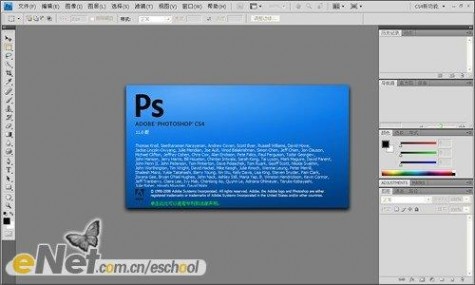
图2 简洁的新界面
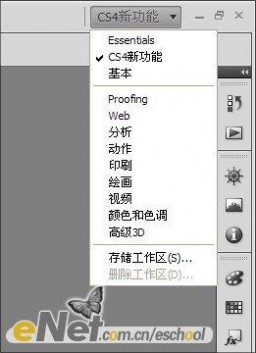
图3 多种界面布局可供选择
2. 多标签打开图片
可以看到,在新版Photoshop CS4中,图片打开已经默认采用了多标签形式。我们只要在标签栏上点击,就能迅速找到某个已打开图片。同时,为了方便多图浏览,Photoshop CS4还特意在菜单栏右侧,预设了图片布局选择。只要用鼠标点击一下,就能迅速将所有图片,按既定的方式快速排版。此外,为了方便多图的编辑与查看,Photoshop CS4还特意在其中加入了一项“Shift + 抓手”工具,能够同时对视图中的所有图片进行移动。而这些设计,无疑大大方便了原本十分繁琐的多图编辑操作。
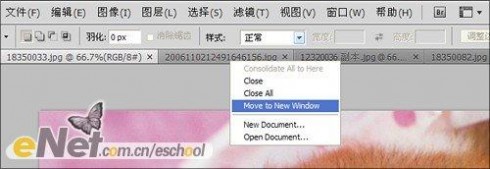
图4 默认的多标签图片布局
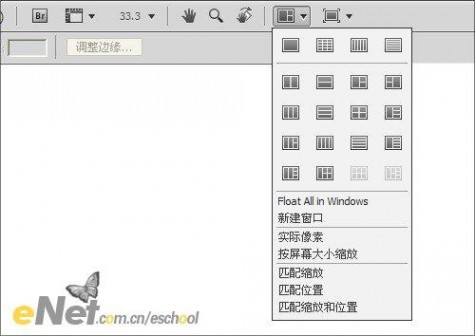
图5 多种图片布局可供选择
【小提示】 点击“Float All in Windows”,即可切换回传统显示模式。
3. 可旋转的“画布”
除此之外,在新版Photoshop CS4中,还有一项功能特别实用,这就是 —— 视图旋转。和之前的画布旋转完全不同,这项功能仅仅作用于当前视图。在它的帮助下,我们只要点击一下菜单栏右侧的“旋转工具”按钮。就可以用鼠标,任意地调整视图角度了。由于这项功能并不针对于图像本身,因此,无论是此前使用的文字工具,还是经常打开的矩形选框,统统都会跟随视图变换角度。相信,这也是手绘朋友们,最感兴趣的一项功能了。

图6 视图旋转功能
【小提示】 该功能需要开启显卡GPU支持,开启方法见文章最后。
4. 调整面板
此前,当我们想对某一选区进行调整时,一般都是通过顶端操作区加以完成。但每次操作,都要进入菜单选择,还是显得挺麻烦的。而在新版Photoshop CS4中,一项全新的“调整面板”,取代了这些菜单,创新性地将所有调整功能集中在了一起。而在它的帮助下,我们只要事先完成选区设定,调整面板便会自行弹出。虽然,这里的每一项功能,都和菜单命令一致。但集中化的设计和实用的预设效果,还是会给我们带来很多方便。而且,和调整面板类似的,还有一个蒙板面板。只不过,限于文章篇幅有限,我们就不在这里多介绍了。

图7 调整面板示意图
【小提示】 通过调整面板建立的编辑,都会默认以调整图层形式提供,不会对原图产生更改。
5. 全新的“像素边框”
以往,在进行一些像素级精确对位时,总会感觉不太方便。而到了最新版Photoshop CS4中,这个遗憾终于被一项“像素边框”所弥补。在这项功能帮助下,我们只要将图片放大到一定级别,便会看到像素周边,被醒目地标识上了白色。而有了它的“报告”,再想准确定位,也就变得容易多了。
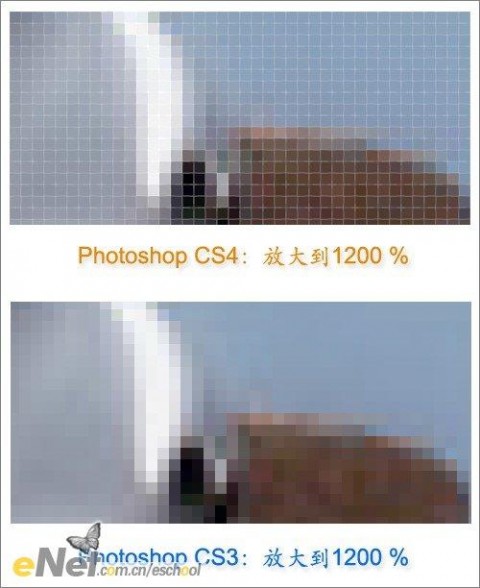
图8 新老版本图片放大对比
【小提示】 这项功能同样需要开启显卡GPU支持。同时,也可以点击“视图”→“显示”→“像素网格”菜单,手动关闭边框显示。
6. 自动混合图层
熟悉摄影的朋友都知道,由于微距拍摄景深太浅,当我们在面对一些小尺寸物体时,常常无法得到一张前后清晰的照片。而在新版Photoshop CS4中,一项全新的“自动混合图层”功能,却轻而易举地解决了这个难题。在它的帮助下,我们只要将所有的浅景深照片,以图层的形式,导入到同一文件之内。然后,同时选中它们,并点击“编辑”菜单下面的“自动混合图层”命令。这时,只要经过一段短暂的等待,一幅完美的深景深照片,就出现在了我们面前了。

图9 两张素材照片
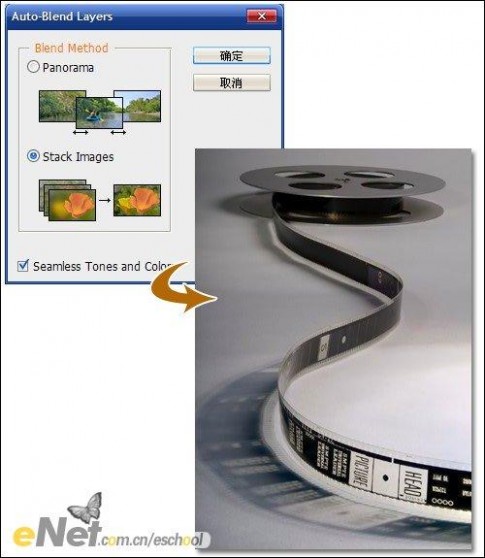
图10 最终处理结果
7. 内容感知缩放
众所周知,传统的缩放功能,往往会在照片缩减的同时,令主体失真。比如,在对一张人像图进行缩放时,就很容易会让人物变得“忽胖忽瘦”。而全新的内容感知缩放,却很好地解决了这个难题。原来,在这项功能工作时,软件将首先对图像进行分析。然后,智能保留下前景物体的当前比例(由软件自动分析)。接下来,才会对背景开始缩放。最终,经过这样的处理之后,照片中的主要对象,便不会出现太大的失真。而整幅图片却已成功地按比较缩放到了目标位置。而这,便是这项功能的精妙所在。而最终承担这一“伟大”工程的,则是“编辑”菜单下的“Content-Aware Scale”命令。

图11 示例原图

图12 “内容感知缩放”效果对比
8. GPU加速体验
在新版Photoshop CS4中,软件第一次引入了全新的GPU支持。换句话说,在它的帮助下,原本需要耗费很长时间的操作,如今都可以很快完成了。而这其中,就包括我们经常使用的图片缩放和图片旋转。为了验证它的效果,笔者特意建立了一张659 MB大小的超大体积图片。然后,和另一款Photoshop CS3,进行操作对比。而从最终成绩来看,仅仅是一个简单的画布旋转操作,新版Photoshop CS4(开启GPU加速),也能较老版本有着近58%的性能提升。而且,无论是图片缩放,还是鼠标拖拽。当开启GPU加速后,整个缩放过程均加入了平滑动画,再也不是老版本(CPU计算)那一顿一顿的感觉了。当然 ,全新的GPU加速,并不仅仅作用于这些图片简单操作。部分滤镜(如“液化”滤镜),也可以借助这项功能,大幅提升自已的处理速度。

图13 “液化”滤镜可以实时响应
那么,到底该如何开启GPU加速呢?很简单,只要首先打开Photoshop CS4的“首选项”窗口,然后点击“性能”标签,勾选其中的“启用OpenGL绘图”复选框。这时,GPU加速便成功启动了。当然,这项功能对于显卡也是有一定要求的,具体就是:1. 显卡硬件支持DirectX 9;2. Pixel Shader至少为1.3版;3. Vertex Shader至少为1.1版。
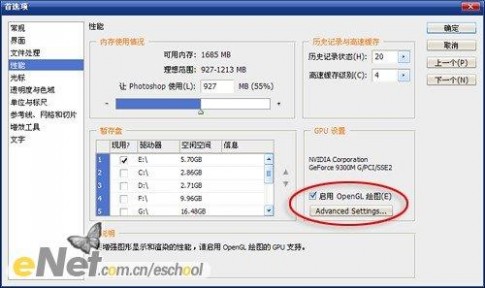
图14 开启GPU支持
写在最后
当然,除了这些以外,新版Photoshop CS4还对很多小功能进行了完善。比如,减淡命令中新增加的“保持色调”,打印窗口中增加的“溢色预览”等等,也都是一些非常实用的改进。不过,限于文章篇幅有限,这些小的变化,就不再和大家一一赘述了。至于更多的变化嘛,还是请各位自己亲自摸索吧。
本文标题:adobe photoshop cs4-Adobe Photoshop CS4新功能概览61阅读| 精彩专题| 最新文章| 热门文章| 苏ICP备13036349号-1